لا يمكن العثور على Apple TV على Roku: أفضل عملية للمعالجة
"إن لا يمكن العثور على Apple TV على Rokuهل هناك حاجة لإضافة هذا أولاً؟"
لا يمكننا أن ننكر حقيقة أن أجهزة البث Roku هي بالتأكيد بعض من أفضل الأدوات التي تم تقديمها للناس. مع جهاز Roku، أصبح بث المحتوى مثل الأفلام والبرامج التلفزيونية وغير ذلك الكثير سلسًا ومريحًا تمامًا.
يمكننا قم بتشغيل وبث Apple Music على Rokuولكن هل يعمل هذا بنفس الطريقة مع Apple TV+؟
في السنوات الأخيرة، لا يمكن الوصول إلى Apple TV+ إلا على أجهزة Apple TV. ولحسن الحظ، وبالتعاون بين Apple وRoku، أصبح بإمكان المرء الآن الوصول إلى Apple TV على أجهزة Roku المتوافقة. وستكون المعضلة الوحيدة هي كيف يمكن القيام بذلك.
إذا كنت تتساءل أيضًا عن سبب عدم تمكنك من العثور على Apple TV على جهاز Roku، فمن المقترح أن تقرأ محتوى هذا المنشور. سنتناول المزيد حول هذا الموضوع والمعلومات الأخرى ذات الصلة.
محتوى المادة الجزء 1: كيفية معرفة سبب عدم إمكانية العثور على Apple TV على جهاز Rokuالجزء 2: إضافة Apple TV على Rokuالجزء 3: معلومات إضافية: أفضل طريقة لتشغيل Apple Music على Rokuالجزء 4: ملخص
الجزء 1: كيفية معرفة سبب عدم إمكانية العثور على Apple TV على جهاز Roku
كما قرأت أيضًا في جزء المقدمة، فمن دواعي الارتياح أنه يمكن الآن الوصول إلى Apple TV على معظم أدوات Roku. وبالتالي، فإن تحقيق نشاط بث محتوى Apple TV+ الخاص بك أسهل بكثير.
يمكن مشاهدة أفلامك وبرامجك التلفزيونية المفضلة على مكتبة Apple TV الخاصة بك من خلال جهاز Roku الخاص بك بالإضافة إلى شراء أو استئجار جهاز آخر (إذا كنت تخطط لذلك).
للتحقق مما إذا كنت تستخدم جهاز Roku متوافقًا مع Apple TV، يجب عليك التحقق من طراز جهازك أولاً. هكذا كيف تقوم بها.
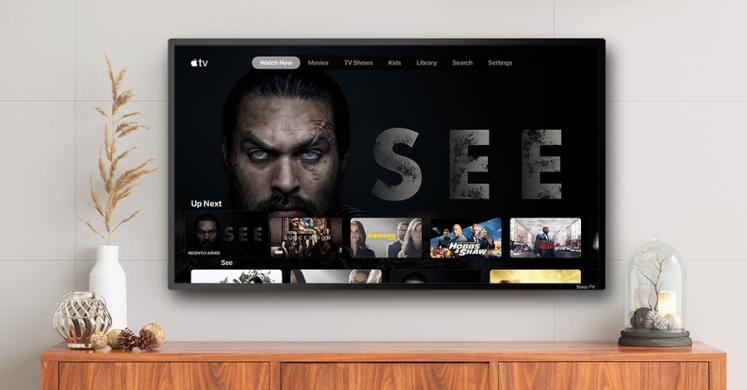
الخطوة 1. على الشاشة الرئيسية لجهاز Roku، انقر فوق "الإعدادات"من القائمة، اختر "" "الزر التالي، ثم أخيرًا، اضغط على"من نحن " خيار. سيتم عرض معلومات طراز جهاز Roku هنا.
الخطوة 2. عليك الآن التحقق مما إذا كان لديك طراز الجهاز تم تضمينه في قائمة تلك التي تدعم Apple TV. Roku 2 4210X، 4205X، Roku Premiere 3920X، 4620X، Roku Express 3900X، 3930X، وRoku Streaming Stick 3600X، 3800X ليست سوى بعض من الأجهزة المدعومة.
السبب لماذا لا يمكنك العثور على Apple TV على Roku؟ من المحتمل أن يرجع ذلك إلى طراز جهازك. إذا كان جهازك لا يدعم Apple TV، فليس أمامك خيار سوى التعايش معه أو ربما التبديل إلى جهاز Roku جديد!
بالإضافة إلى ذلك، هناك سبب آخر محتمل لعدم تمكنك من العثور عليه آبل على جهاز Roku ربما لأنك لم تقم بإضافته بعد! وبالتالي، فقد قمنا بإعداد الجزء التالي من هذا المنشور لمساعدتك في إضافة Apple TV إلى جهاز Roku الخاص بك (في حالة عدم معرفتك الكافية بالعملية). انتقل إلى القسم التالي لمعرفة المزيد حول الإجراء بأكمله!
الجزء 2: إضافة Apple TV على Roku
إذا لم تتمكن من العثور على Apple TV على أداة Roku، فمن المحتمل أنك لم تقم بعملية إضافته بعد. لا تقلق، الخطوات التي تحتاج إلى إكمالها بسيطة جدًا. سيتم شرح جميع المعلومات المهمة بالتفصيل هنا.
إضافة قناة Apple TV على أجهزة Roku المتوافقة
إذا كنت قد قمت بالفعل بالتحقق والتحقق من أن جهاز Roku الخاص بك متوافق مع Apple TV، فإن ما عليك فعله لإضافة Apple TV إليه هو أمر بسيط جدًا. وفيما يلي دليل خطوة بخطوة.
الخطوة 1. على جهاز التحكم عن بعد الخاص بجهاز Roku، اضغط على الزر "الرئيسية"الزر.
الخطوة 2. تصفح وابحث عن "قنوات البث"للذهاب إلى متجر قناة Roku.
الخطوه 3. اختر ال "قنوات البحث" خيار. المفتاح في "آبل" التالي. إذا لم تتمكن من العثور على Apple TV على Roku عند إدخاله في "يبحث"، فربما تكون قد تجاهلتها ولم تلاحظ أن أداة Roku الخاصة بك لا تدعم Apple TV.
الخطوة رقم 4. بمجرد رؤية Apple TV من نتائج البحث، عبر جهاز التحكم عن بعد الخاص بـ Roku، ما عليك سوى تحديده. بعد ذلك اضغط على "OK"الزر.
الخطوة رقم 5. وأخيرا، حدد "أضف القناة" قائمة طعام.
عند الانتهاء من عملية التثبيت، يجب أن تشاهد الآن قناة Apple TV في قائمة القنوات الموجودة على "الصفحة الرئيسية" لجهاز Roku على الشاشة الرئيسية. يمكن أيضًا تغيير مكان ظهوره كما تريد.
إضافة قناة Apple TV عبر موقع Roku
يمكنك أيضًا اختيار استخدام هذه الطريقة لإضافة قناة Apple TV على أداة Roku الخاصة بك – عبر موقع Roku الإلكتروني. بمجرد إضافة قناة على جهاز Roku الخاص بك، فإنك تضيفها تقنيًا إلى حسابك.
وبالتالي، بالنسبة لجميع الأجهزة التي يرتبط بها حسابك، يمكن الوصول إلى القنوات المضافة. ينطبق هذا أيضًا عند حذف قنوات معينة. وبنفس الطريقة، سوف يختفون من كل مكان آخر.
إذا كنت ترغب في استخدام موقع Roku عند إضافة قناة Apple TV، فإليك الخطوات التي يتعين عليك إكمالها. لا يمكنك العثور على Apple TV على Roku؟ حسنًا، هذه ليست مشكلة على الإطلاق!
الخطوة 1. على متصفح الويب المفضل لجهاز الكمبيوتر الخاص بك، توجه إلى Channelstore.roku.com. ضرب "حسابي"، ثم أدخل تفاصيل حسابك لتسجيل الدخول.
الخطوة 2. في الجزء العلوي من الشاشة يوجد "البحث" قائمة طعام. باستخدامه، ابحث عن "آبل". ما عليك سوى اتباع التعليمات التي تظهر على الشاشة للشراء أو إضافة القناة في النهاية.
إضافة قناة Apple TV عبر تطبيق Roku
إذا كنت لا ترغب في استخدام موقع Roku لإضافة قناة Apple TV، فيمكنك أيضًا اللجوء إلى استخدام تطبيق Roku بدلاً من ذلك. فيما يلي الإجراء الذي يمكنك استخدامه كمرجع.
الخطوة 1. افتح تطبيق روكو للجوال. من شريط التنقل، اضغط على زر "القنوات" أيقونة.
الخطوة 2. من القائمة في الأعلى اختر "متجر القناة". استعرض للعثور على قناة Apple TV. وبدلاً من ذلك، يمكنك أيضًا استخدام "البحث" وظيفة.
الخطوه 3. وأخيرا اضغط على ""أضف القناة" واتبع فقط الإرشادات التي تظهر على الشاشة لإكمال عملية الشراء أو إضافة القناة.
عند الانتهاء من الإجراءات المذكورة أعلاه، ومع ذلك، لا يمكنك العثور على Apple TV على Roku، يجب أن تأخذ في الاعتبار أن القناة المضافة قد لا تظهر على الفور على جهازك. يجب أن يقوم الجهاز بدورة القنوات المضافة حديثًا كل 24 ساعة.
في حالة رغبتك في التنزيل الفوري، ما عليك سوى الانتقال إلى """ جهاز Roku الخاص بكالإعدادات"، أختر " "، ثم "تحديث النظام"، وأخيرا ""تحقق الآن" قائمة طعام.
الجزء 3: معلومات إضافية: أفضل طريقة لتشغيل Apple Music على Roku
بعد مناقشة سبب عدم تمكنك من العثور على Apple TV على Roku، وأخيرًا مشاركة كيفية إضافة القناة إلى جهازك، نحن الآن مستعدون لمشاركة معلومات إضافية في هذا الجزء. سنركز هنا على مساعدتك في تشغيل مفضلاتك في Apple Music على جهاز Roku الخاص بك بأفضل طريقة ممكنة.
في الواقع، نظرًا لأنه يمكننا اكتشاف أفضل الطرق لمعالجة مشكلة عدم العثور على Apple TV على Roku، مع تكامل Apple على أجهزة Roku، لا ينبغي أن يكون الوصول إلى أغاني Apple Music مشكلة على الإطلاق. يمكنك بسهولة إضافة قناة Apple Music على جهاز Roku الخاص بك والبدء في الوصول إلى مكتبتك.
ومع ذلك، فإن التشغيل في وضع عدم الاتصال غير مدعوم، ويجب أن يكون لديك اشتراك نشط في Apple Music لمواصلة بث الأغاني عبر أداة Roku الخاصة بك.
لمعالجة هذه المعضلة، نوصي بتنزيل أغاني Apple Music ثم حفظها على محركات أقراص خارجية مثل USB. لكن بما أن الأغاني محمية بموجب إدارة الحقوق الرقمية، فكيف يمكن أن يكون هذا ممكنًا؟
حسنًا، الحل للتخلص من حماية أغاني Apple Music هو استخدام أداة احترافية مثل TunesFun محول ابل الموسيقى التي لديها ميزة إزالة DRM لـ Apple Music.
وبصرف النظر عن هذه الوظيفة الرئيسية، فإن هذه الأداة قادرة أيضًا على تحويل الأغاني إلى تنسيقات شائعة تجعلها قابلة للوصول على أجهزة Roku والعديد من الأدوات الذكية الأخرى.
ومع التحويل السريع الذي تتمتع به، ستكون العملية برمتها فعالة.

بالإضافة إلى ذلك، يجب الحفاظ على الجودة الأصلية وعلامات التعريف الخاصة بالأغاني.
وبطبيعة الحال، سيكون أي شخص قادرا على استخدام هذه الأداة. فيما يلي دليل لكيفية عمل التحويل من خلال TunesFun محول ابل الموسيقى.
الخطوه 1. مرة واحدة في TunesFun تم تشغيل Apple Music Converter على جهاز الكمبيوتر الخاص بك، إطلاقه والبدء في اختيار الأغاني التي ترغب في تنزيلها.

الخطوة #2. اختر التنسيق الذي يدعمه جهاز Roku الخاص بك. سيكون اختيار MP3 دائمًا خيارًا جيدًا. يمكن أيضًا تغيير خيارات معلمات الإخراج كما تريد.

الخطوة #3. النقر على قائمة "تحويل". يجب دفع التطبيق لبدء تحويل المسارات المحددة. وأثناء استمرار ذلك، ستتم أيضًا إزالة حماية الأغاني في نفس الوقت.

بمجرد حصولك على الأغاني المحولة، يمكنك حفظها على محرك أقراص USB الخاص بك ثم قم فقط بإدخال محرك الأقراص هذا في منفذ USB الخاص بـ Roku!
الجزء 4: ملخص
إذا لم تتمكن من العثور على Apple TV على أجهزة Roku الخاصة بك، فمن المحتمل أن هذا غير مدعوم من قبل جهازك أو أنك لم تقم بإضافته بعد! يمكنك التحقق مما إذا كان جهازك متوافقًا مع Apple TV من خلال الدليل الذي شاركناه في الجزء السابق من هذا المنشور. من السهل أيضًا إضافة قناة Apple TV عبر الطرق الموضحة في هذه المقالة أيضًا.
في حالة التدفق Apple Music الأغاني الموجودة على جهاز Roku الخاص بك، للاستمتاع بالتشغيل في وضع عدم الاتصال، تذكر أنه يمكنك استخدامها TunesFun Apple Music Converter لتنزيل المقطوعات!
اترك تعليقا